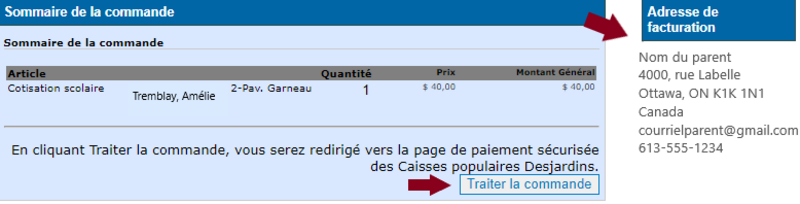Accéder au Portail des parents et au Magasin en ligne
Le lien du Portail des parents Aspen est également accessible en cliquant sur le bouton situé sur la page d’accueil du site internet de l’école. Vous devez ensuite entrer votre nom d’utilisateur ou courriel et votre mot de passe.
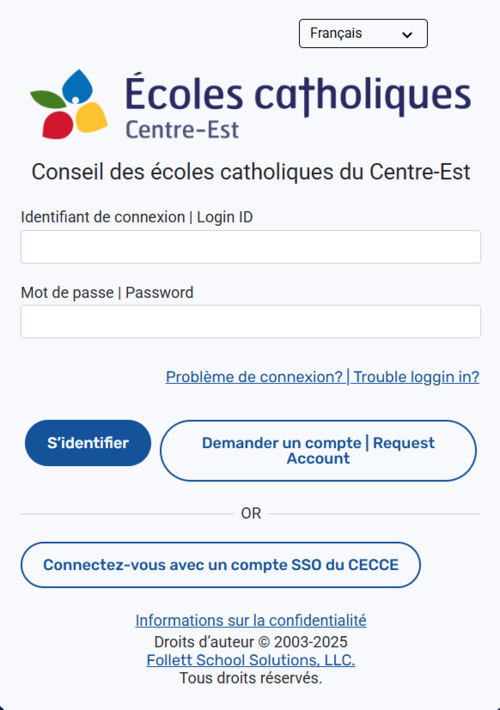
Vous serez redirigé à la page d’accueil de l’espace parent pour les applications du CECCE.
Si vous n’avez PAS de compte, vous devez vous créer un compte.
- Cliquez sur le lien « Créer un compte » et suivez les directives.
À noter : votre courriel, prénom et nom doit correspondre avec l’information que l’école dispose.
De plus, vous devez être le contact « priorité #1 ».
Dès la connexion établie, vous serez à la page d’accueil de l’espace parent. Pour accéder au Magasin en ligne, veuillez cliquer sur l’icône ci-contre au haut de la page à droite.
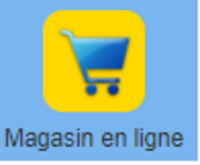
-
Mon chariot : item placé dans le chariot en attente d’un paiement
-
Mes commandes : historique des commandes passées par enfant et calendrier des repas/activités.
-
Année scolaire
-
Nom de vos enfants au menu de gauche : Vous pouvez cliquer sur le nom de votre enfant pour voir les produits en vente pour cet enfant uniquement.
-
Nom des écoles : Si vos enfants ne vont pas à la même école, vous y verrez plusieurs noms d’écoles et il est possible de cliquer sur le nom d’une école pour y voir que les produits en vente pour celle-ci.
-
Nom de vos enfants au centre de la page : Les produits en vente pour cet enfant sont disponibles sous le nom de chacun de vos enfants.
- Produit en vente : les produits en vente pour chacun de vos enfants sont visibles au centre de l’écran sous le nom de l’enfant.
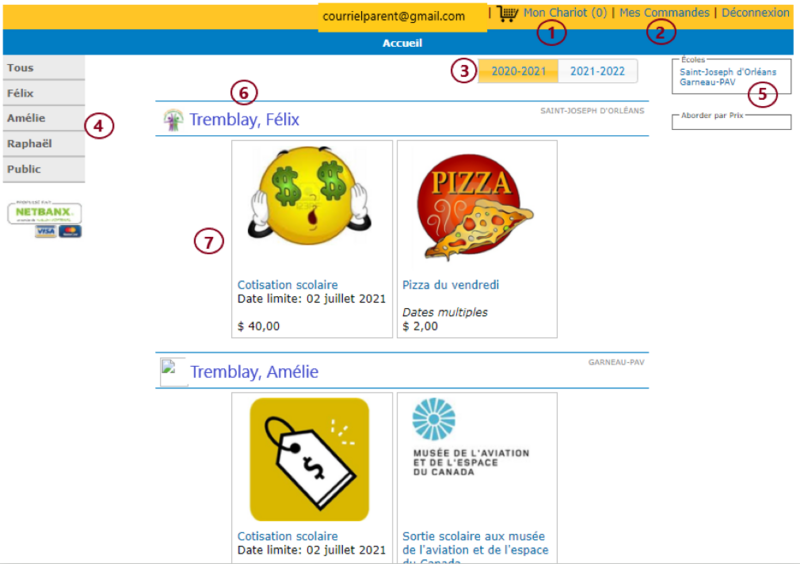
Exemple d’une vente de pizza
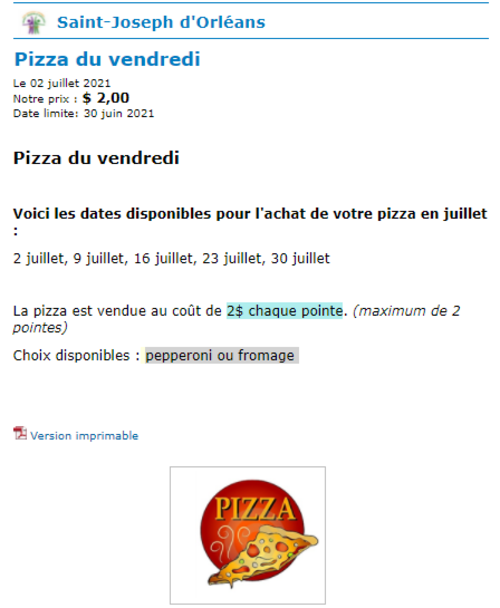
Produit « Repas / marchandise » - la sélection de vos choix se fait comme suit :
- Sélectionner le nom de l’enfant.
- Choisir les dates voulues (option disponible seulement pour les repas). À noter : si l’école offre les repas par « bloc », les dates sont prédéterminées soit par mois ou par semestre. Il n’y aura donc pas de choix à faire.
- Choisir l’attribut (exemple : sorte de pizza, grandeur de chandail)
- Choisir la quantité désirée (exemple : une pointe ou deux)
- Cliquez sur le bouton « Continuer » pour ajouter l’item au chariot et faire le paiement.
Exemple d’un produit « repas » avec un choix de dates
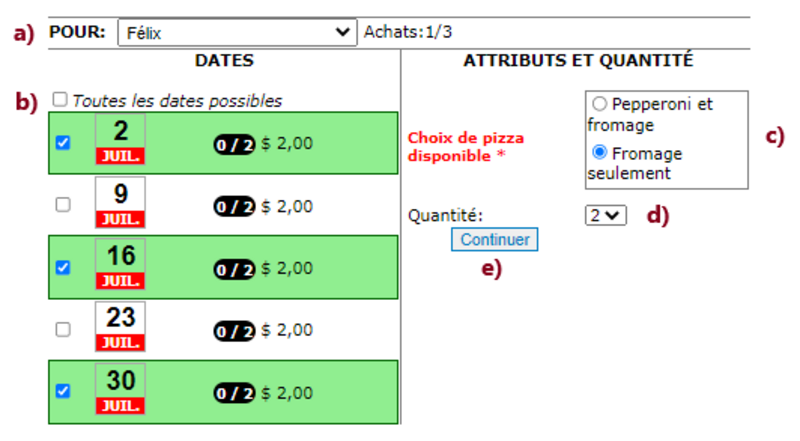
Exemple d’un produit de vente de « marchandise »
Aucun choix :
De dates (b)
D’attribut (c)
De quantité (d)

6. Une fenêtre s’affiche à l’écran et vous offre de :
- Passer à la caisse et traiter la commande
- Continuer à magasiner (si vous avez d’autres achats à effectuer sur une même facture)
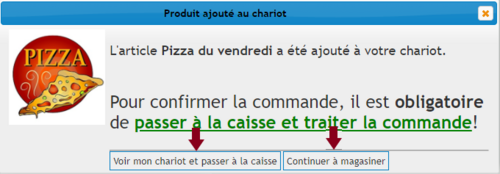
7. Lorsque vous avez cliqué sur votre « chariot », vous aurez le contenu de votre chariot à l’écran. Il est important de vérifier l’exactitude des items et ensuite cliquer sur le bouton «Passer à la caisse ».

8. Le sommaire de la commande s’affiche une autre fois. Il faut maintenant cliquer sur le bouton «Traiter la commande ».
9. Une nouvelle page s’ouvre pour vous permettre d’ajouter les informations de votre carte de crédit et payer la facture.
À noter : les méthodes de paiements acceptées :
- VISA Débit
- VISA
- Mastercard
- Carte de crédit prépayée VISA et Mastercard
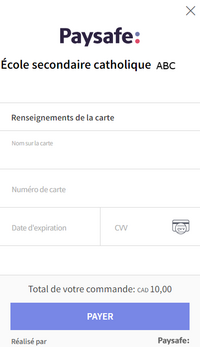
10. Lorsque la transaction sera conclue, votre reçu s’affiche à l’écran.
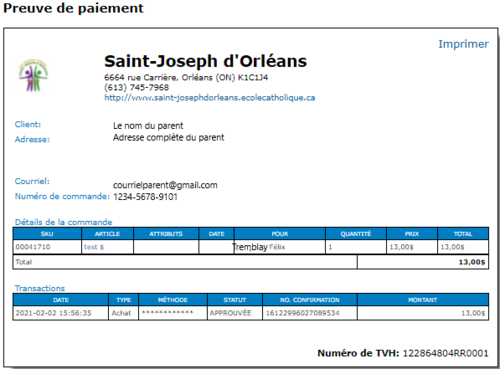

Produit de « Sortie éducative / formulaire de consentement », vous devez :
- Vérifier l’information du formulaire de consentement et les risques de la sortie / activité dans la description du produit.
- Sélectionner le nom de l’enfant
- Cocher la case « Participera » ou « Ne participera pas » selon votre choix.
- Cocher la case du consentement électronique (autorisation parentale).
- Cliquer « Inscrire Nom de votre enfant ».
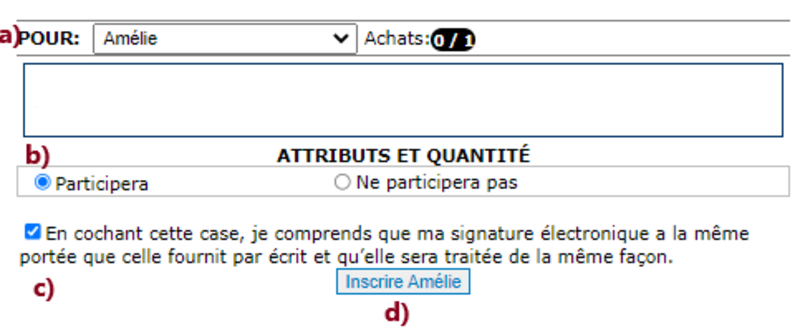
- Si votre produit (activité/sortie) a un coût, veuillez vous référer aux étapes de la section repas et marchandise point 6.
- Si votre produit n’a aucun coût (0$), vous aurez une fenêtre à l’écran pour confirmer votre choix sélectionné. Vous n’avez donc pas à passer à la caisse.
Choix : Participera
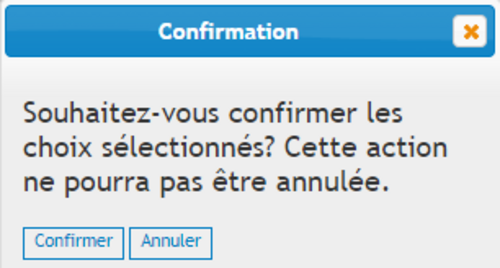
Choix : Ne participera pas
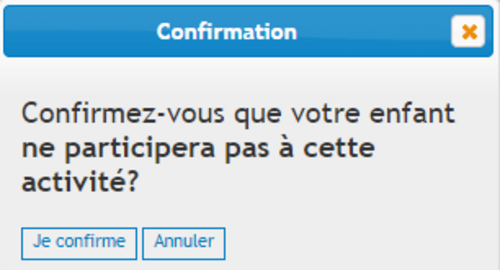
-
Une fenêtre s'affiche et vous avez deux options: continuer à magasiner (si vous avez d’autres achats à effectuer) ou obtenir l’aperçu de votre reçu.
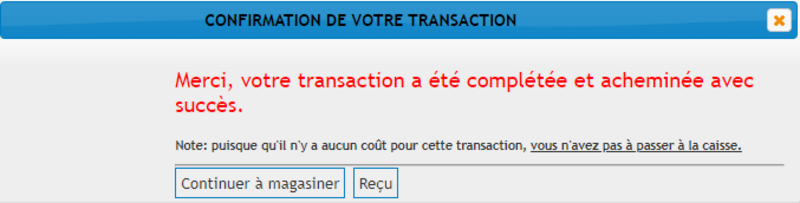
- Votre chariot ne peut pas contenir des articles de vos enfants qui fréquentent une école différente. Vous devez faire deux factures / transactions différentes (une facture par école). Voici le message qui s’affiche à votre écran, le cas échéant.

- L’école de votre enfant mentionne que le produit n’a pas été acheté / confirmé, mais vous avez ce message « Merci d’avoir commandé cet article - La limite d’achats de cet article est maintenant atteinte pour Amélie » qui apparaît, quand vous cliquez sur l’image du produit.

Vous avez deux options:
- Vérifier si l’article est dans votre chariot
- Vérifier si l’autre parent de votre enfant a l’article dans son chariot.
-
Si le bouton « Traiter la commande » n’est pas visible :
Vérifier l’adresse de facturation à droite de l’écran. Si l’information est erronée, le bouton « Traiter la commande » ne sera pas visible. Veuillez communiquer avec le secrétariat de l’école de votre enfant afin d’y apporter les corrections. Le bouton « Traiter la commande » sera ainsi visible.
Image